8 ПАМЯТЬ ПЕРЕВОДОВ MEMOQ 8.1 Основы перевода в memoQ При переводе, текст на одном языке преобразуется в текст на другом языке с учетом особенностей культуры, на язык которой выполняется перевод. Обычно переводимые тексты чем-то похожи: будь то производитель или поставщик услуг, большинство их исходных документов связаны со сферой деятельности.
Профессиональный переводчик зачастую получает похожие документы от одного и того же клиента, либо различные документы, но по одной тематике, например, юридические документы или руководства пользователей. 8.1.1 Среда перевода Среда перевода позволяет воспользоваться такой однотипностью документов.
Наиболее важные компоненты пакета memoQ – это память переводов, корпусы LiveDocs, база терминов и, конечно же, редактор перевода, выполняющий за- дачи текстового процессора. Когда документ переводится в редакторе перевода memoQ, то независимо от типа документа редактор автоматически следит за всем форматированием исходного документа.
При переводе исходный текст разбивается на сегменты. В memoQ сегмент – это обычно одно предложение. Перевод в редакторе перевода выполняется от сегмента к сегменту. По завершении перевода каждого сегмента, исходный текст и перевод (единица перевода) добавляются в память переводов. Память переводов – это обычный способ повторного использования предыдущих переводов.
memoq 8.4 видео № 2 локальная копия, интерфейс перевода
В ней хранятся пары сегментов: каждая пара содержит сегмент на исходном языке и его перевод на целевой язык. По мере продвижения по тексту программа проверяет, есть ли в памяти переводов предложение, похожее на то, которое нужно перевести. Если такое предложение есть, оно будет отображено как совпадение и будут указаны различия текущего и имеющего в памяти сегмента. Помимо традиционного процесса перевода, можно непосредственно использовать ранее переведённые документы в качестве памяти переводов. Это LiveDocs – функция memoQ, позволяющая создать корпус документов. В корпус LiveDocs можно добавить пары документов, двуязычные документы и одно-
язычные файлы. Пара документов содержит документ на исходном языке и его перевод. Когда такая пара документов добавляется в корпус, memoQ сравнивает документы и пытается сопоставить предложения на исходном языке с их переводом, используя математические методы.
По завершении посегментного сопоставления текстов и добавления пары документов в корпус memoQ предлагает совпадения из содержимого документов. В memoQ используется достаточно точный алгоритм посегментного сопоставления текстов, но все же могут встречаться несоответствия.
При обнаружении несоответствия (неверного сопоставления) можно открыть пару документов в редакторе посегментного сравнения текстов . После того, как внесено исправление в посегментное сравнение пары документов, memoQ будет автоматически предлагать исправленные сегменты. При использовании памяти переводов или корпуса LiveDocs создается база данных целых предложений – точнее, сегментов, поскольку единицей перевода может быть и абзац, а иногда и фраза, являющаяся лишь частью предложения.
MemoQ — подробный обзор от PTSD — Дневник переводчика.
Если нужно создать глоссарий выражений, встречающихся в пределах сегмента, можно воспользоваться базой терминов. База терминов содержит записи с терминами – словами и фразами – на нескольких языках и, при необходимости, дополнительные данные.
Редактор перевода в исходном сегменте автоматически выделяет термины, обнаруженные в базе терминов, и показывает их переводы в виде списке, из которого можно их вставить в перевод нажатием клавиши или щелчком мыши. Экстракция терминов используется для создания базы терминов. Если при начале работы база терминов не создана, то ее можно создать путем анализа исходного текста.
MemoQ анализирует исходные документы, и создает список потенциальных терминов (кандидатов). Этот процесс вызывают экстракцией терминов. Статистический анализ позволяет оценить объём работы переводчика еще до выполнения перевода, анализируя исходный текст и рабочую память переводов. Модуль статистики memoQ анализирует текст и оценивает экономию при использовании памяти переводов и корпуса LiveDocs. Модуль статистики обеспечивает, также, функцию анализа однородности исходного текста и работает даже при отсутствии готовой памяти переводов или корпуса LiveDocs. Анализ 2
однородности выявляет сходные участки исходного текста, которые достаточно перевести один раз. Все это позволяет более точно оценить обьём работы. 8.1.2. Производительность Производительность является ключевым фактором среды перевода.
Высокая производительность достигается тогда, когда на выполнение определенной операции в среде перевода без потери качества работы уходит меньше времени, чем, к примеру, в обычном текстовом процессоре. Повышение производительности при работе в среде перевода в большой степени зависит от типа текста.
Если в нём много повторений, как, например, в руководствах пользователя или технических условиях, повышение производительности может составить 7080%. Однако при переводе обычных текстов, например, учебников или научных статей, она составит 10-30 %. Использование же этой среды для перевода писем может вообще не дать какой либо экономии.
Переводчикам делают скидки на тексты с повторами или похожие тексты. Если сегмент уже есть в памяти переводов или корпусе LiveDocs, т.е. полностью совпадает с текстом в документе, то переводчикам оплачивается лишь часть стоимости, обычно 20-30%. Если в памяти переводов или корпусе LiveDocs есть лишь подобный сегмент, скидка будет меньшей. То есть, чем ниже степень сходства, тем ниже скидка.
Immersive editor (иммерсивный редактор) обеспечивает ускоренный режим редактирования в процессе ввода текста перевода и улучшает технологию перевода контента. Он включает Predictive Typing (предиктивную печать) и режим автовыбора. (AutoPick). Режим предиктивной печати предлагает в процессе печати перевода слова из базы терминов, непереводимые слова (non-translatables), автопереводимые слова (autotranslatables) и базы переводов подсегментов (Muses). Базы Muses используются как машинный перевод; они включают слова и фразы из памятей переводов и корпусов LiveDocs, которые предлагаются при печати в режиме Predictive Typing, что позволяет повысить скорость ввода текста перевода. Режим автовыбора AutoPick идентифицирует числа, теги, и даты в исходной ячейке и позволяет вставлять их в целевую ячейку таблицы перевода. 3
8.2 Процесс перевода в memoQ 8.2.1 Проекты В memoQ задания на перевод организуются в виде проектов. Проект перевода состоит из следующих элементов. 1. Документы на перевод (неограниченное количество – до нескольких сотен).
2. Корпусы LiveDocs, состоящие из двуязычных документов, пар документов на исходном и целевом языках и двоичных файлов (неограниченное количество, удалённые и локальные, обычно один или два). 3. Памяти переводов (неограниченное количество, удалённые или локальные, обычно до пяти или шести). 4. Базы терминов (неограниченное количество, удалённые или локальные, обычно до пяти или шести).
5. Параметры или легкие ресурсы : правила сегментации и автоперевода, параметры памяти переводов и модуля контроля качества и т.д. 6. Muses для перевода фраз и слов в режиме предиктивной печати (неограниченное количество, локальные, одна или две). 8.2.2 Перевод в memoQ Процесс перевода в memoQ включает следующие этапы. 1. Создание проекта.
Сначала выбираются документы для перевода, затем задаются памяти переводов и базы терминов. При создании проекта memoQ импортирует содержимое исходных документов в свою рабочую область с возможностью последующего экспорта перевода в формате исходного документа. В процессе создания проекта также можно создать иди добавить новые памяти переводов и базы терминов.
При необходимости содержимое и параметры созданного проекта можно изменить. 2. Процесс перевода. Перевод вводится в специальном текстовом процессоре, называемом таблицей перевода. Для каждого документа в memoQ предусмотрена отдельная таблица перевода, открывающаяся в отдельной вкладке в окне программы. Во время перевода memoQ осуществляет автоматический поиск похожих сегментов на исходном языке по памятям перевода, корпусам LiveDocs и базам терминов, назначенным проекту. В рамках одного проекта 4
можно редактировать несколько документов одновременно, однако невозможно в одно и то же время работать с несколькими проектами. 3. Доставка. По завершении перевода выполняется экспорт переведенного текста. Программа сохраняет переведённые документы в формате исходного документа, используя данные о форматировании, полученные при импорте документа.
Экспортировать текст можно на любом этапе перевода, а затем продолжить работу над проектом даже после экспорта переведенного текста. 8.3 Создание и изменение проекта 8.3.1 Создание проекта При запуске memoQ слева открывается информационная панель Dashboard программы.
На панели отображается текущая информация о программе memoQ, а в нижней части (в зоне команд) и наиболее распространенные команды управления проектами. Здесь начинается создание нового проекта. Для создания проекта в memoQ используется мастер создания проектов. Для создания проекта выполните следующее. 1. В меню Project выберите New Project . Либо на панели Frequent tasks выбе- рите Create local project . Откроется первая страница мастера New memoQ project . 5
2. Вводится имя проекта, выбираются исходный и целевой языки. Можно, также, заполнить не обязательные текстовые поля: Project (ID проекта), Domain (сфера перевода), Client (заказчик) и Subject (предмет). После ввода нужных сведений нажмите Next . 6
3. На второй странице мастера задаются документы для перевода. Выберите Import под пустым списком документов. Откроется диалоговое окно Open : укажите путь к файлам, которые нужно добавить в проект, и выберите их. Можно выбрать несколько файлов разных типов одновременно. Выбрав файлы, нажмите Open . Команду Import можно выбрать повторно, чтобы добавить в проект другие файлы.
Проект может содержать файлы разных типов. Для добавления документов нажмите Next . В процессе импорта, текст для перевода отделяется от всех элементов форматирования и делится на сегменты. Когда перевод завершен, нужно выполнить обратное преобразование. Здесь можно задавать несколько файлов для перевода различного формата.
4. На третьей странице мастера задаются памяти переводов для проекта. На этой странице отображается список всех доступных памятей переводов для пары языков проекта. Например, если есть проект перевода с английского на русский язык, memoQ не отобразит памяти переводов с английского на шведский язык. NB! Памяти переводов могут быть обратимыми.
Эта опция устанавливается по умолчанию при создании TM. Памяти с обратным языковым направлением могут быть использованы только для получения переводов, но не для записи единиц перевода. 7
Чтобы использовать в проекте одну или несколько показанных памятей переводов, установите флажок перед именем каждой из них. Отмеченные таким способом памяти переводов перемещаются вверх списка.
На этой странице мастера также можно создать новую память переводов, выбрав Create/use new . После задания памятей переводов, нажмите Next . Памяти переводов, используемые в текущем проекте, отображаются вверху списка. Одна память переводов всегда выделена жирным шрифтом и отмечена как primery – основная.
Если вы переводите и подтверждаете сегмент, полученная единица перевода (пара сегментов “исходный – целевой”) сохранится в основной памяти переводов. При создании новой TM в открытом проекте нужно задать только имя TM, а языки выбираются автоматически в соответствии с проектом. NB! Памяти переводов могут быть созданы независимо от проекта. В этом случае выберите Tools | Resource Console | Translation Memories | Create New . Кроме имени TM, здесь нужно задать языковую пару и путь к файлу TM; по умолчанию это C:Documents and SettingsAll UsersApplication DataMemoQTranslation Memories. 8
Остальные памяти переводов используются в memoQ только для информации; они показывают соответствующие переводы, но в них не сохраняются новые единицы перевода. Сделать другую память переводов основной можно в любое время после создания проекта. Память с обратным языковым направлением не может быть использована в качестве основной памяти.
5. На четвертой странице мастера выбираются базы терминов для проекта. Термином здесь является слово или словосочетание, которое короче сегмента. MemoQ покажет все доступные базы терминов, поддерживающие языки текущего проекта. К примеру, если есть проект перевода с английского на русский язык, memoQ не отобразит базы терминов с английским и украинским, русским и немецким языками.
Чтобы добавить в проект одну или несколько баз терминов, установите флажок перед именем каждой из них. Можно, также, создать новую базу терминов, выбрав Create/use new . Добавив базы терминов, нажмите Finish . MemoQ создает проект, содержимое и настройки которого отображаются во вкладке Project home . Эти настройки можно изменить в любой момент. 9
8.3.2 Статистика Модуль статистики позволяет еще до выполнения перевода оценить его трудоемкость. На вкладке Translations выберите Statistics или нажмите на документе правой кнопкой и выберите Statistics . Откроется окно Statistics , нажмите кнопку Calculate . В открывшейся таблице отображается количество слов, сегментов, количество похожих сегментов с заданным процентом совпадения и общий процент совпадения всего текста.
В данном примере процент сегментов, для которых нет совпадений (No match) составляет 77,86%. Если установить флажок Homogeneity (схожесть) и нажать кнопку Calculate снова, то этот процент будет равен 68,70. В этом случае в исходном тексте учитываются не только повторяющиеся сегменты, которые второй раз переводить не нужно, но и похожие сегменты, которые отличаются, например, только одним словом и их проще переводить. Эта таблица называется Fuzzy brake down (разбивка по неточным совпадениям ) . Посмотрите на верхнюю строку этой таблицы, которая показывает общее количество слов, сегментов и знаков. Ниже идет разбивка тек- ста по величине совпадений: 100%, (95-99)%, (85-94)%, (75-84)%, (50-74)% и 10
Источник: studfile.net
MemoQ: подробный разбор системы автоматизации перевода
Всем привет! Я обещал провести обстоятельный обзор CAT-tools с рассмотрением всех значимых сторон, я держу обещания. Изначально этот материал планировался как сравнение Memsource и memoQ, но Memsource уже перекуплен, а memoQ больше не может быть бесплатной, поэтому сегодня я просто проведу обстоятельный обзор memoQ.
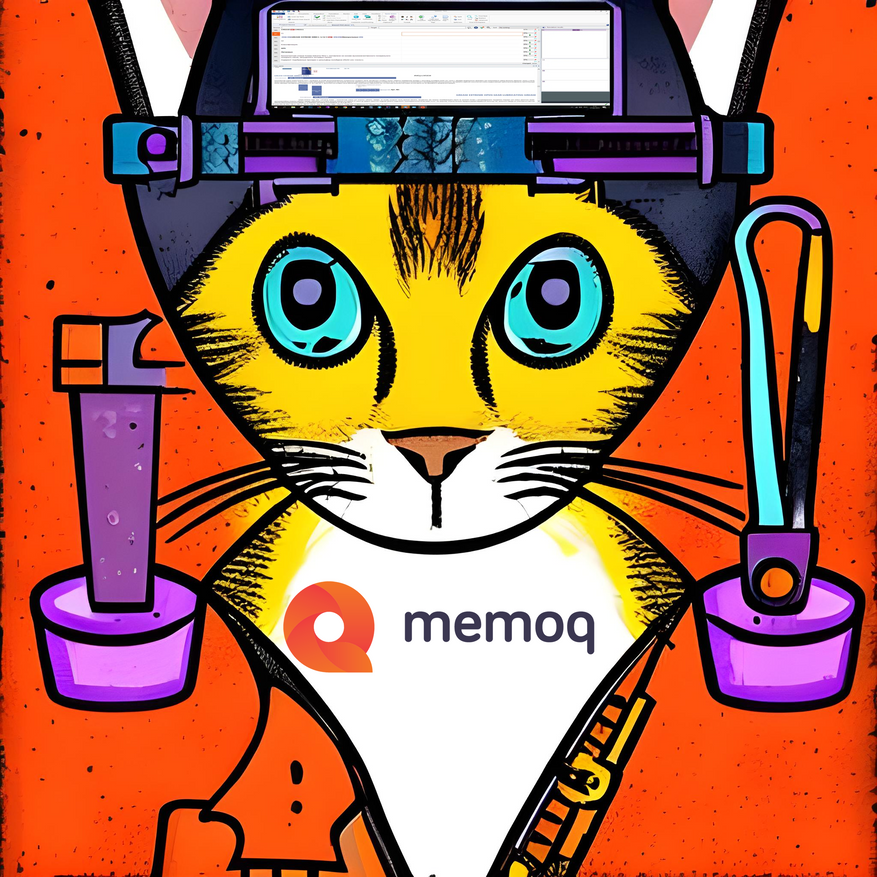
Итак, memoQ — одна из самых популярных систем для помощи в переводе (Computer-Assisted Translation tool, CAT-tool или по-простому «кошка»). Я пользовался memoQ много и часто, мне нравится эта программа. Она офлайн, то есть вы сможете работать в без интернета, в третьих, она простая и понятная в использовании. Но обо всём по порядку, начну с сайта.
Сайт и стоимость
Первый параметр — сайт. Сайт у утилиты довольно понятный, из верхнего меню можно выбрать нужный раздел одним кликом и перейти к скачиванию или выбору версий.
Переходим к ценам на лицензию. Базовая цена для личного пользования — 620 евро. Дорого, но внимание, это пожизненная лицензия, за лицензию на два компьютера. То есть вы платите только один раз и используете программу на двух компьютерах, а потом выйдет новая версия, которую вам отдадут с 80% скидкой. Но ваше право не обновляться и остаться при своей версии.
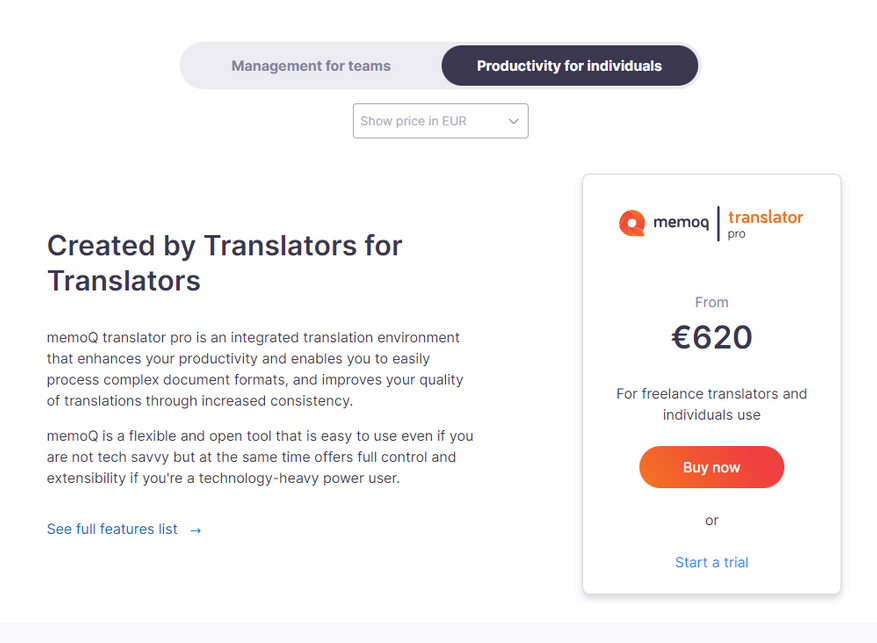
Раньше после 30-дневного пробного периода программой всё ещё можно было пользоваться, но с ограничениями. А именно: вы не могли добавить больше одного файла в проект, а также добавить больше одной памяти переводов и терминосистемы в один проект. Сейчас, насколько мне известно, таких льгот больше нет.
После покупки лицензии утилита будет получать бесплатные обновления версий и приоритетную техподдержку ровно год. Через год вы просто перестанете получать ТП раньше других (но право на ТП останется) и не получите обновлений (но ваша версия останется с вами пожизненно).
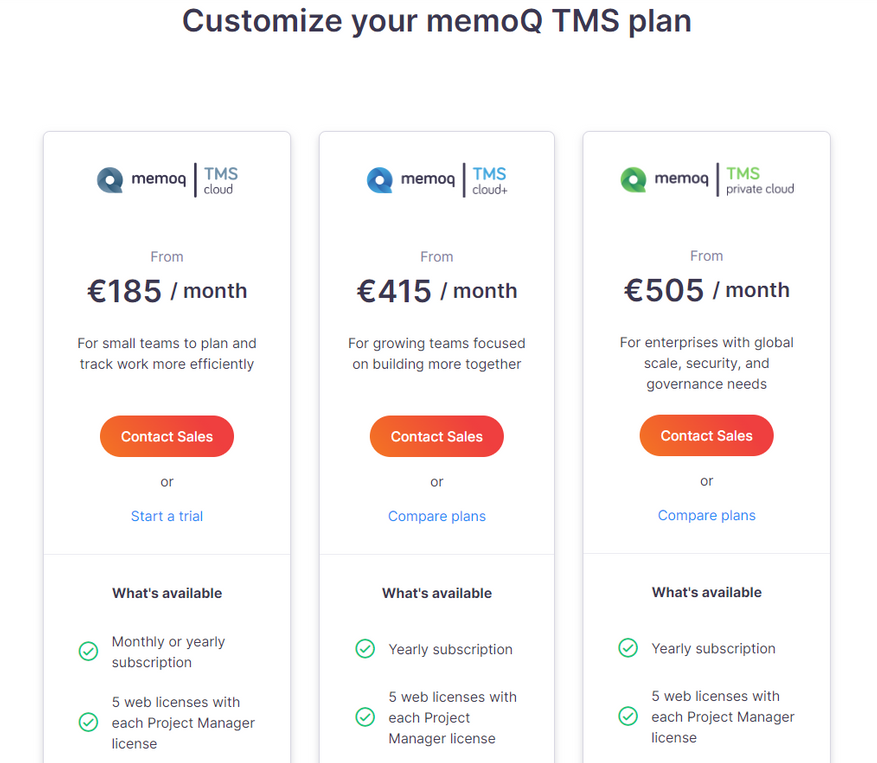
Для менеджеров проектов цены, конечно, ещё выше: 185, 415 и 505 евро в месяц в зависимости о размера команды и набора функций. Каждый решает сам, сколько он готов платить, но, по-моему, это очень дорого.
Первый запуск и интерфейс
На среднем по мощности компьютере memoQ нужно где-то 5-10 секунд, чтобы загрузиться. На мощных компьютерах программа будет загружаться быстрее, на более слабых — медленнее.
С TM/TB проблем нет, memoQ поддерживает импорт и экспорт терминосистем и памяти перевода в полном объёме и даже имеет совместимость с форматами Trados.
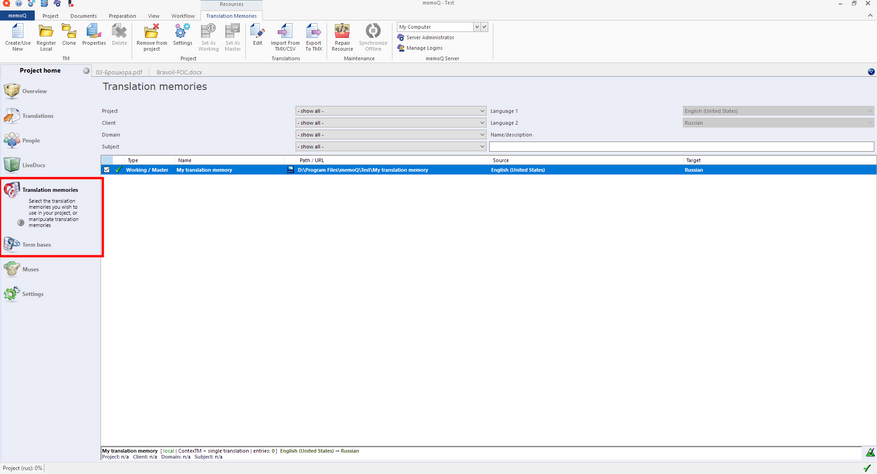
Далее — горячие клавиши. Стандартные сочетания интуитивны и понятны. Ещё мне нравится, что в настройках есть возможность изменить почти любые сочетания клавиш.
Теперь интерфейс. Интерфейс программы богат на функции, он понятно организован по вкладкам, все значки цветные и с подписями, из-за чего нет необходимости запоминать иконки.
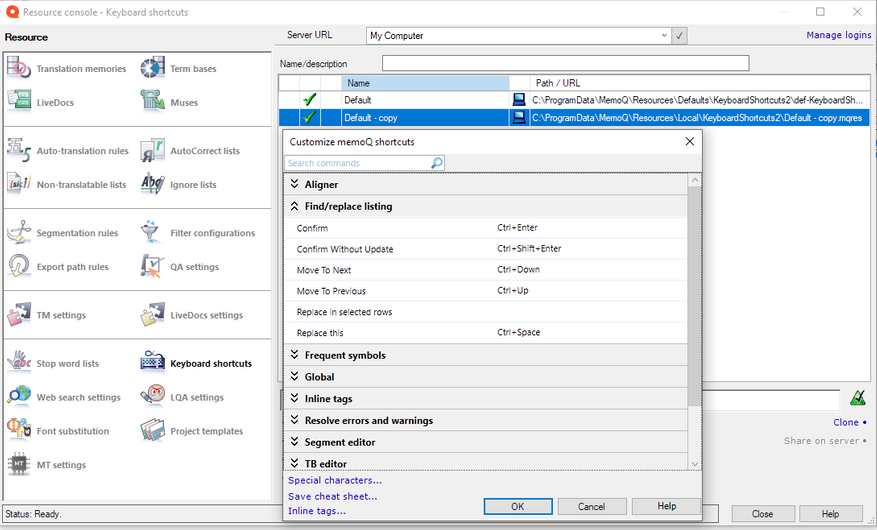
Главный друг переводчика — кнопка «Новый проект». По умолчанию при нажатии на неё проект создаётся по шаблону. Как создать шаблон — отдельная тема, как-нибудь потом расскажу. Но вы также можете создать проект с чистого листа, выбрав этот пункт из выпадающего меню. При создании проекта с чистого листа вы можете выбрать между просто Import и Import with options.
Про Import with options я также расскажу отдельно, эта функция полезна, если документ необычный или, если вы переводите чертежи AutoCAD. Да-да, через memoQ можно переводить AutoCAD, обязательно расскажу.
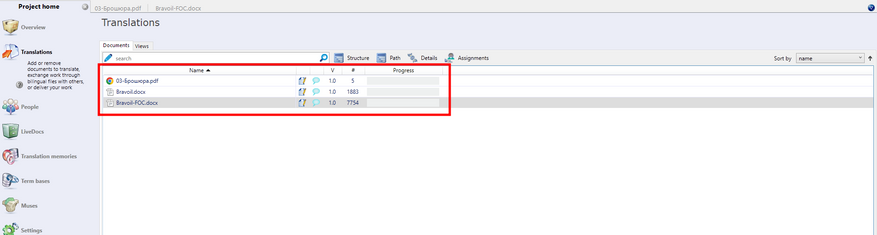
Пока же давайте я просто покажу меню проекта. Вот вы создали новый проект, что же делать дальше, ничего не открылось? После создания проекта вы попадаете в меню проекта, где вы можете сделать дополнительные настройки или узнать статистику. В главном окне вы видите файлы, доступные для перевода и прогресс перевода. Сверху расположена лента меню.
Чтобы постичь азы работы в memoQ, вам нужны только две вкладки из этой ленты — «Документы» и «Подготовка». На вкладке «Подготовка» вы найдёте различные кнопочки, которые достаточно чётко подписаны.
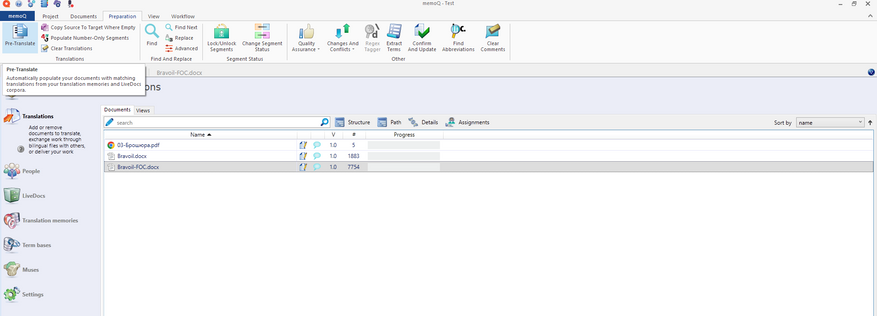
Чтобы не загружать свою голову лишней информацией, можно просто запомнить кнопку «Pre-Translate» на вкладке «Preparation». «Pre-Translate» — функция предварительного перевода. То есть, если вы уже переводили подобный документ, вы можете нажать на эту кнопку и система сразу автоматически подставит похожие сегменты из памяти перевода.
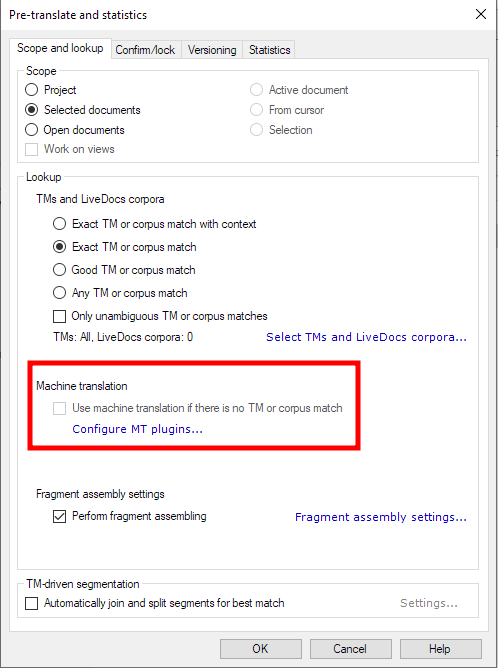
В окошке, открывающемся после нажатия кнопки «Pre-Translate» есть несколько настроек, которые можно выбрать или не выбирать — по желанию. Здесь также можно поставить галочку: использовать машинный перевод (когда он настроен), если нет совпадения в TM. Как настроить машинный перевод, я, пожалуй, тоже расскажу отдельно. Я не набиваю себе цену, раздувая значимость отдельных меню, я просто не хочу раздувать этот материал.
Вернёмся ко вкладке «Документы». Как можно догадаться, эта вкладка включает в себя средства работы с документами. Импортировать, экспортировать, удалить из проекта, а также узнать статистику и обзор. Остальное, опять же — не так важно. Если вы хотите узнать подробнее про любую из функций в меню, вы можете навести на неё мышку и через секунду всплывёт описание кнопки.
Вкладки
Идём дальше. В левой колонке есть ещё несколько вкладок. Начнём сверху:
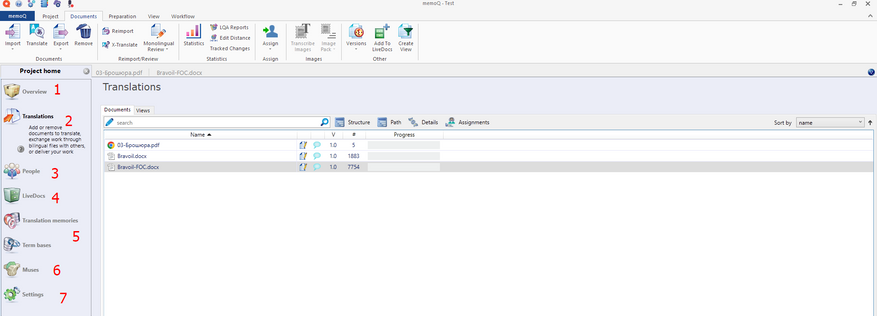
- Первая вкладка — Обзор информации о проекте. Ежу понятно, не стоит останавливаться на этом.
- Вкладка с документами, доступными для перевода.
- Вкладка “люди” нужна только менеджерам проектов, пропускаем.
- LiveDocs — это такая библиотека текстов, которые вы добавляете туда сами. Допустим у вас есть оригинал и перевод документов, переведённых кем-то другим. Например, вам их прислали для справки. Чтобы постоянно не обращаться к ещё двум дополнительным окнам (одно для оригинала, а другое для перевода) вы можете сопоставить их с помощью LiveDocs. Сперва нужно создать и назвать вашу библиотеку текстов, а потом появится возможность создать пары документов, по которым потом будет можно совершать поиск и вообще они станут подобием TM. Требуется только нажать «Add alignment pairs» и выскочит окно, где вы сможете слева добавить исходный документ, а справа — перевод. Очень удобная функция.
- Translation Memories, Term bases — вкладки для работы с соответствующими модулями. Здесь можно провести все возможные действия с модулями — удалить, добавить новую, экспортировать, импортировать, редактировать и все эти функции отображены в верхнем меню, как полагается, с цветными иконками и подписями. В общем, особенных сложностей здесь не наблюдается. А вот следующая вкладка — Muses — это уже интересно.
- Muses в memoQ — это такие штуки, которые подсказывают перевод фразы или следующего слова, как бы предугадывая его. Делается это конечно же на основе статистических данных из памяти перевода и LiveDocs. При желании можно настроить своих муз, которые будут предугадывать ваш следующий шаг при переводе. Бывает полезно.
- Последняя вкладка левого вертикального меню — это настройки проекта. Это меню позволит вам настроить самые мелкие детали проекта: правила разбиения на сегменты, правила использования памяти перевода, пресловутые LiveDocs, правила перевода чисел в разных языках, путь экспорта файлов, правила контроля качества, замену шрифтов и правила машинного перевода. Вот уж и правда гибкие настройки!
Редактор
В целом, редакторы очень похожи во всех «кошках», справа результаты из TM, TB, внизу превью или автоматический контроль качества, прямо над редактором вкладки с документами, а ещё выше — лента меню. По умолчанию открывается вкладка с набором наиболее часто используемых функций — быстрый доступ. Но можно также открыть любую другую: документы, подготовка, перевод, контроль качества, редактирование, вид, рабочий процесс, а также вызвать главное меню memoQ. Здесь я не вижу ничего сложного, главное — не бояться и начать работать, остальное приложится. Горячие клавиши запомнятся, все функции станут интуитивно понятны, а некомфортное ощущение новизны сменится привычкой.
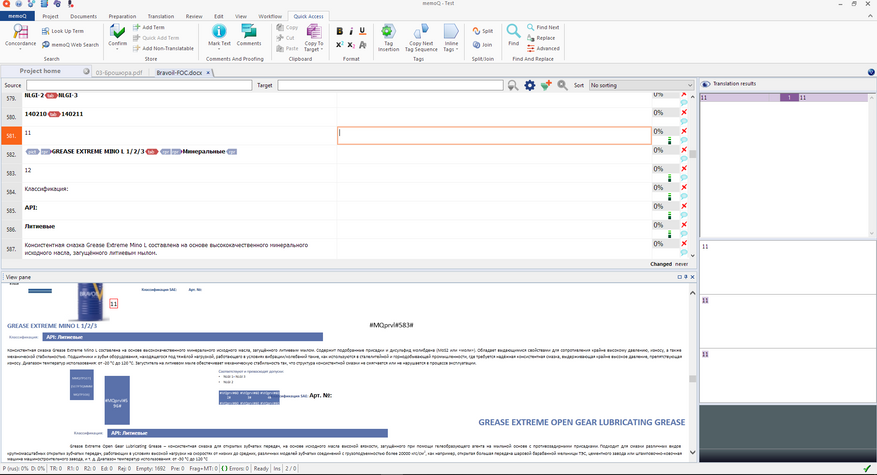
По субъективным ощущениям при переводе система работает не так шустро, как хотелось бы. Есть небольшие, миллисекундные, задержки в силу того, что система думает и собирает многочисленные модули воедино. По десятибалльной шкале скорости интерфейса, где 0 — полный провал, 10 — великолепная скорость я бы дал memoQ хорошую 9. По сравнению с другими программами, что я пробовал, работает отлично, но не моментально.
Работа с PDF
Утилита не тянет PDF в картинках, но прекрасно тянет файл любого объёма, пока в нём есть текст, иначе придётся распознавать символы сторонними средствами. Какими? Читайте в моей статье «Лучшие бесплатные OCR-сервисы для распознавания и конвертации PDF».
Служба поддержки
Службу поддержки memoQ я обожаю. Когда вы обращаетесь в службу поддержки, вам придёт уведомление о том, что ваш вопрос взят в обработку, а ответ поступит в ближайшее время. Более того при обращении в службу поддержки от обращения до решения вопроса вас проведёт один человек. Сотрудник поддержки постарается решить все возникшие проблемы и это в бесплатной версии. При покупке платной лицензии вы получаете, разумеется, максимально приоритетную поддержку, но даже бесплатные пользователи не остаются без ответа — вот это называется забота о клиенте!
На этом я заканчиваю этот обзор, скоро увидимся, когда я сделаю обзор ещё парочки «кошек». Подписывайтесь на канал, чтобы не пропустить видео и смотрите предыдущие, они такие классные, особенно это про лучшие бесплатные сервисы OCR для распознавания символов.
Итог
Утилита memoQ — отличный выбор для новичков в сфере перевода. К сожалению, бесплатную версию закрыли, но это всё ещё очень функциональная программа, которую точно стоит рассмотреть к покупке. При использовании memoQ для маленьких или больших объёмах перевода вы не встретите никаких проблем.
Автор не входит в состав редакции iXBT.com (подробнее »)
Об авторе
Люблю Snowrunner, Volvo, царство грибов, пиво, Петроградскую сторону, а также порой очень странные вещи.
Вступайте в мой секретный телеграм. Бесплатный ранний доступ и участие в престижном закрытом клубе гарантировано.
Источник: www.ixbt.com
MemoQ 8.2.6
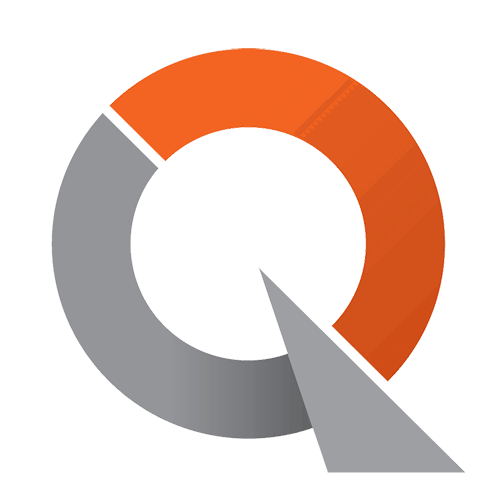
В этой статье мы разберем программу MemoQ, которая помогает пользователям быстро получить перевод необходимого текста. Она разработана таким образом, чтобы максимально упростить и ускорить этот процесс.
Стартовый помощник
При первом запуске пользователю нужно настроить определенные параметры, отвечающие за визуальное оформление и некоторые технические моменты. В первом окне высветится небольшая инструкция на английском языке, чтобы перейти к настройке, нужно нажать «Next».
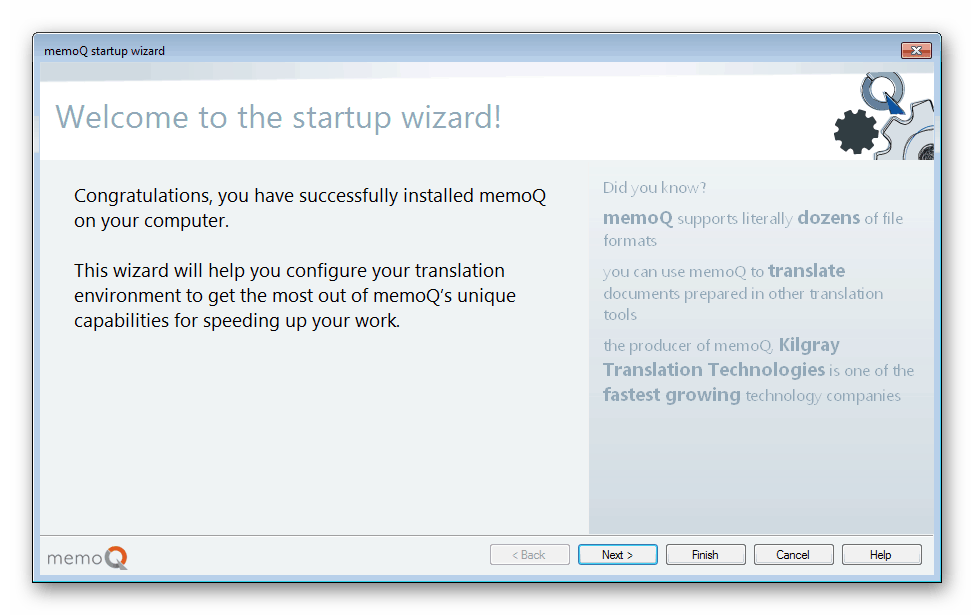
Далее выбирается размер шрифта, который будет наиболее удобен для использования. Чуть ниже находится управление показом скрытых элементов. Это не имеет большого значения, однако некоторым может быть полезно. Более подробно подстроить визуальное оформление можно будет в любой другой момент в соответствующем окне.
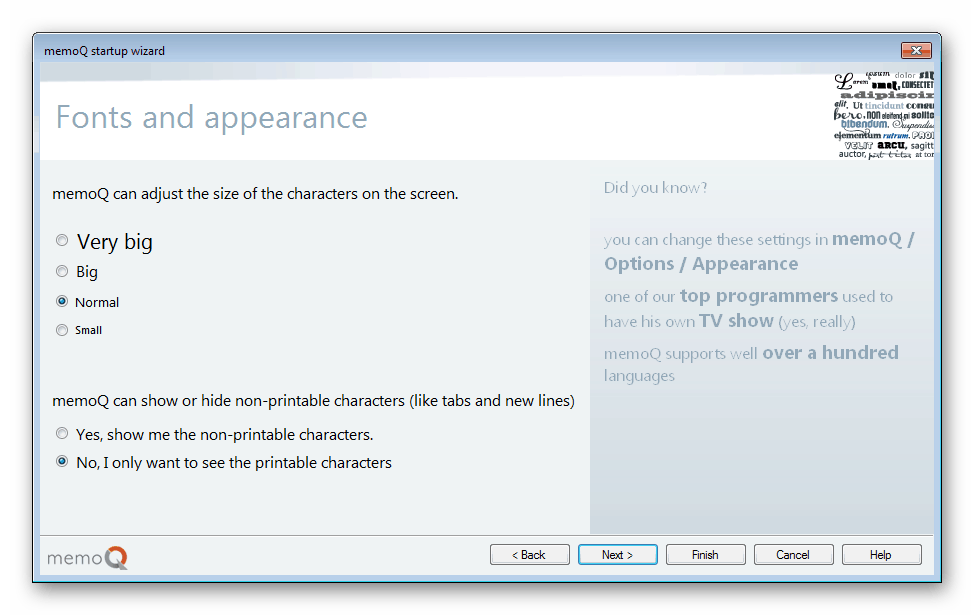
Последним шагом является выбор раскладки. Вариантов всего два, и они отображаются прямо в этом окне. Нужно просто поставить точку напротив оптимального параметра. На этом предварительная настройка заканчивается. Давайте перейдем к знакомству с функционалом.
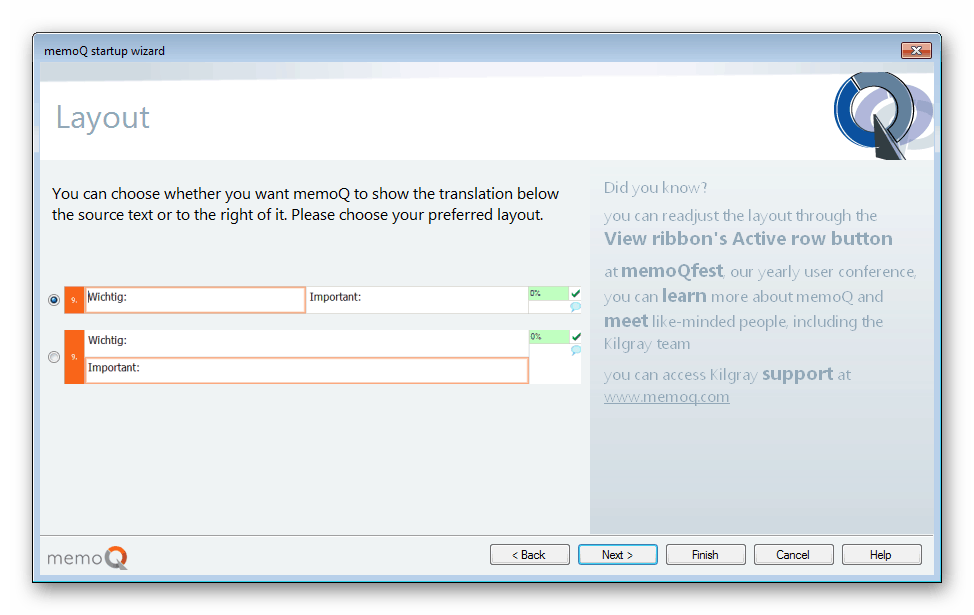
Создание проектов
MemoQ больше ориентирована на работу с различными файлами. Поэтому создание проекта необходимо для произведения некоторых процессов. Если вы собираетесь использовать программу часто, то стоит обратить внимание на шаблоны. Необходимо один раз заполнить форму, чтобы потом ее быстро использовать, без ввода одной и той же информации несколько раз. Кроме этого есть список встроенных заготовок, с которыми можно работать.
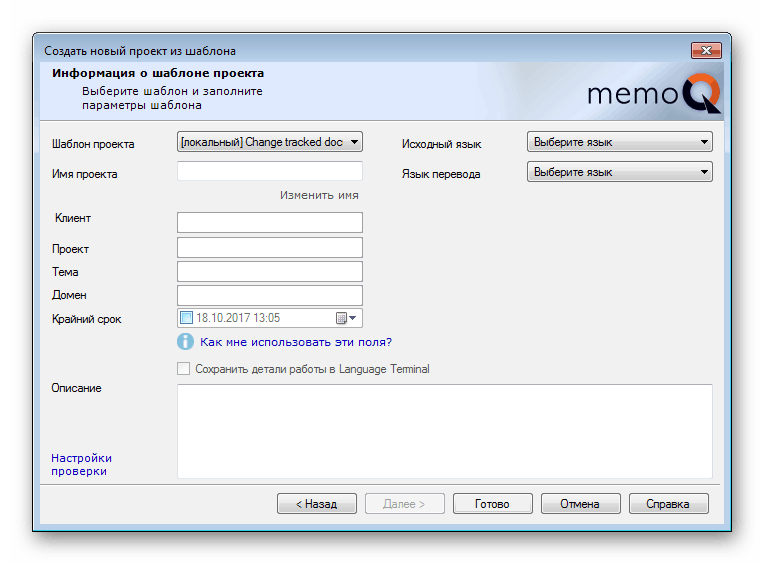
Стоит обратить внимание и на пустой проект без использования шаблонов. Есть формы, которые нужно заполнить обязательно, включая исходный язык и язык перевода. Присутствует также возможность добавить клиент и домен, но это будет полезно только узкому кругу пользователей.
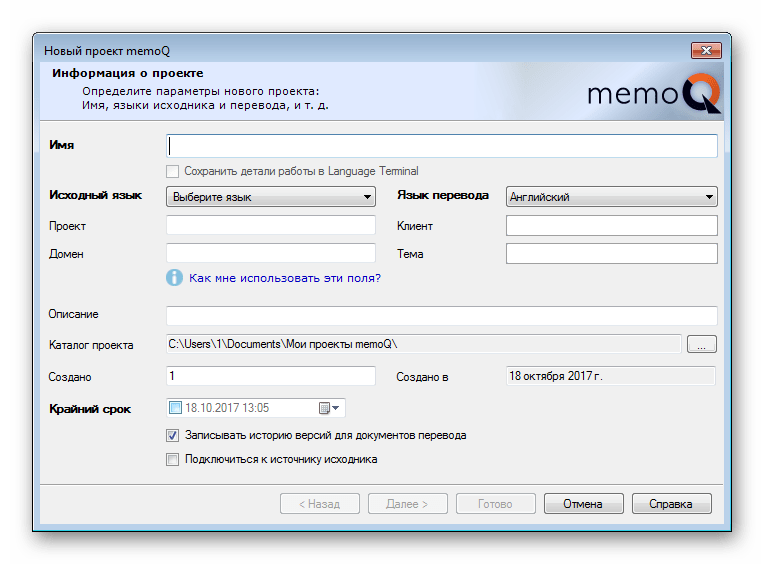
Документ импортируется отдельно, их может быть даже несколько. Этот процесс отслеживается в отдельном окне, где потом все редактируется, если это нужно.
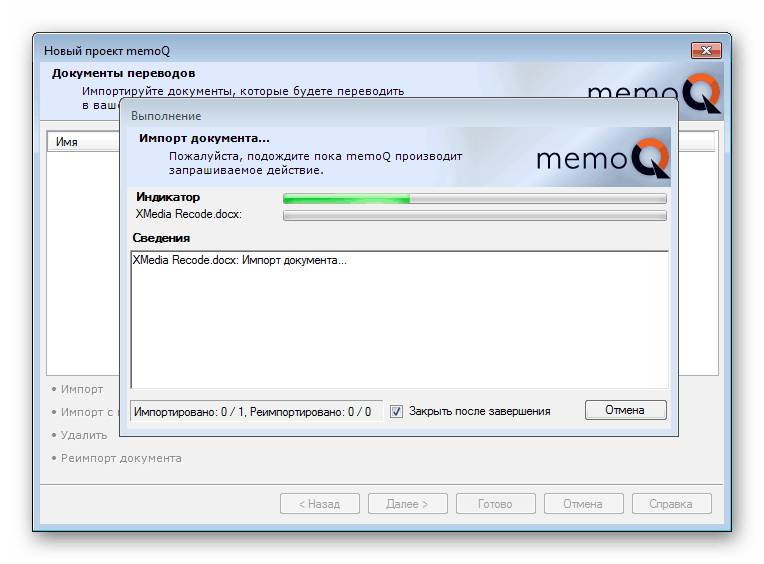
Подробная настройка перевода осуществляется в отведенном для этого окне. Здесь можно добавить метаданные, оптимизировать поиск, указать путь хранения памяти, выбрать источник и тип контекста, если он присутствует.
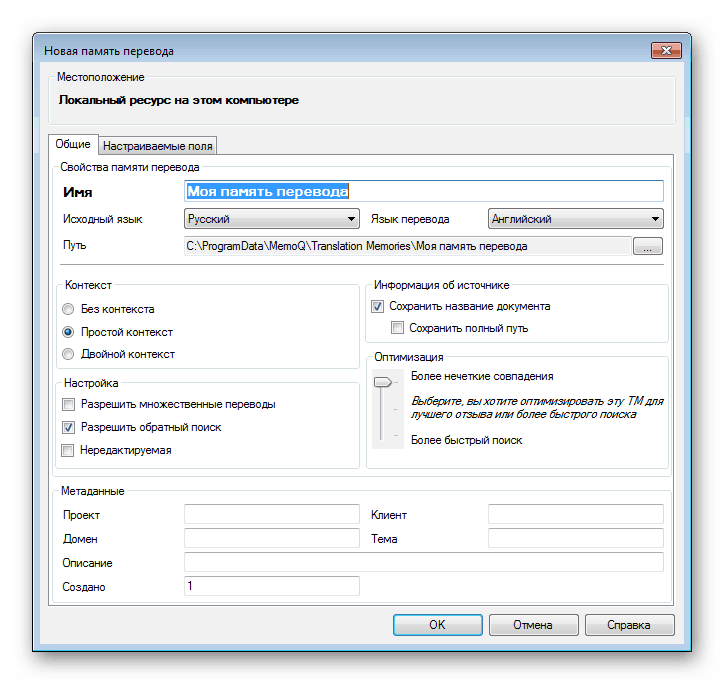
База терминов
Эта функция пригодится тем, кто переводит специфические тексты с использованием жаргонов, сокращений или терминов. Можно создать несколько баз и применять их к различным проектам, также поддерживается использование нескольких языков в одной базе.
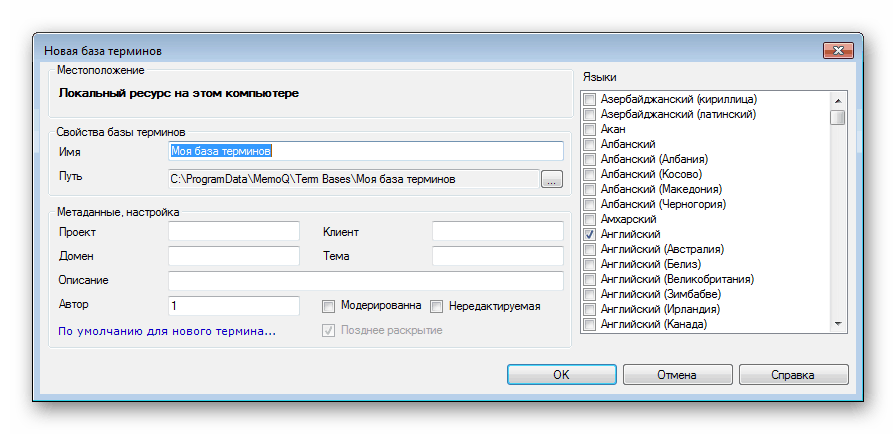
Информационная панель
Переход по всем окнам и получение необходимой информации осуществляется через эту панель. Справа отображается проект, а слева и сверху расположились различные инструменты. Обратите внимание – каждое окно открывается в новой вкладке, что очень удобно, и помогает ничего не потерять.
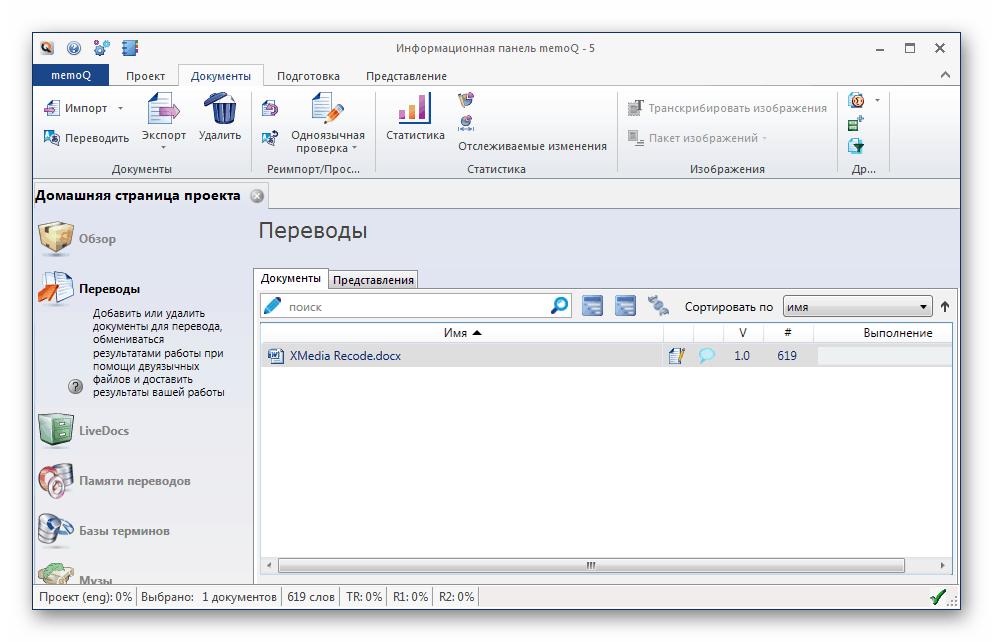
Перевод
Текст проекта условно делится на несколько частей, каждая из которых переводится отдельно по порядку. Вы можете отслеживать этот процесс в специальной вкладке, сразу же изменяя или копируя необходимые участки.
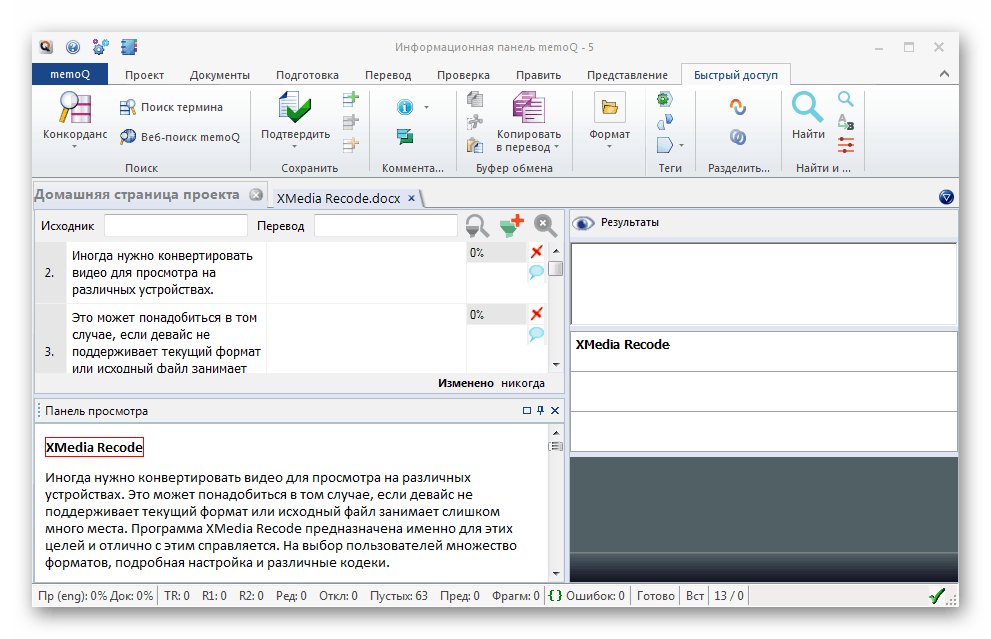
Поиск и замена
Воспользуйтесь этой функцией, если нужно найти либо заменить определенный фрагмент в тексте. Отметьте галочками места, в которых будет происходить поиск, или используйте расширенные настройки, чтобы получить более точный результат быстро. Найденное слово можно сразу же заменить, вписав новое в строку.
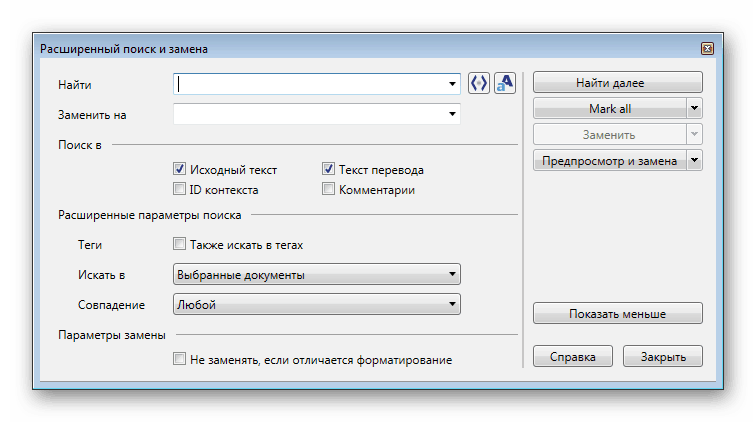
Параметры
В программе присутствует множество деталей, инструментов и различных возможностей. Все они настроены по умолчанию разработчиками, но пользователь может многое изменить под себя. Это все осуществляется в специальном меню, где все параметры рассортированы по вкладкам.
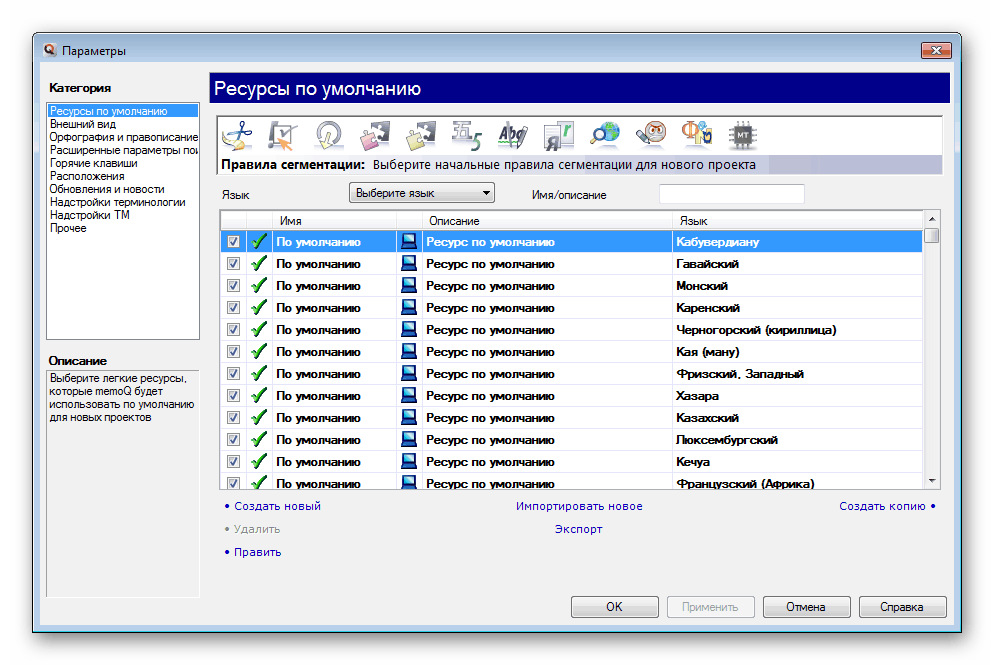
Достоинства
- Присутствует русский язык;
- Многоязычный перевод;
- Удобная работа с проектами.
Недостатки
- Программа распространяется платно.
MemoQ – неплохая программа, чтобы переводить файлы. Она не очень подходит для использования перевода только одного слова или предложения и не имеет встроенных справочников. Однако со своей задачей MemoQ отлично справляется.
Источник: lumpics.ru